コンピューターウィルスについて対策はされているでしょうか?パソコンだけではなく、もちろんスマートフォンに関してもウィルスに感染する恐れはおおいにあります。対策を怠り端末が感染してしまうと、情報の漏えい、ファイルの破壊、同一ネットワーク上の端末への連鎖感染、最悪起動しなくなる等の症状が発生します。このようなウィルスは、悪意をもって作成された不正なプログラムであり、それらを総称して「マルウェア」と呼びます。今回はコンピューターウイルスについて、ウイルスの内容や、感染しないための対策など、最低限知っておきたい内容をお伝えしたいと思います。すでにPCやスマホをお持ちの方、また購入予定の方も参考になると思います。
※PCを購入予定の方はコチラも参考にどうぞ→パソコン購入のポイント!「スペックはそんなにいらない!店員に騙されず、用途にあったパソコンを選ぼう。」
コンピューターウイルスの型
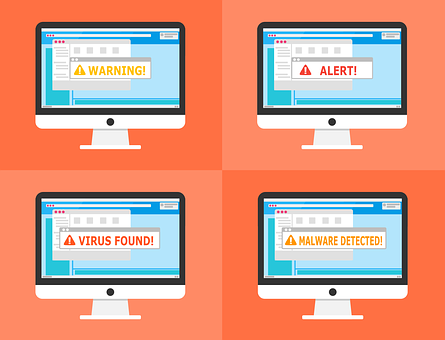
コンピューターウイルスは、大きく分けて次の3つの型に分類されています。
1:自己伝染型
悪意あるプログラムが自らの機能、もしくはシステムの機能を利用し他のシステムに伝染していく自己伝染型のウイルス。
2:潜伏型
発病するまでに一定時間、また処理回数等、一定の条件をクリアするまで発症しない潜伏型ウイルス。
3:発病型
プログラムやデータの破壊を行ったり、意図しない動作を起こす発病型ウイルス。
コンピューターウイルスの種類
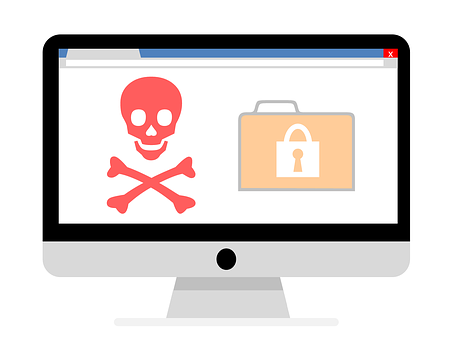
ブートセクタ感染 ウイルス
端末の電源を投入した際、初めに読み込まれるプログラム(ブートセクタ)に感染するウイルスであり、端末起動時に感染する。
ファイル感染型ウイルス
拡張子がEXE等の実行型ファイルに感染するウイルス。感染したプログラムを実行することで感染する。
マクロウイルス
表計算ソフト等のマクロ機能を利用して感染するウイルス。感染したデータを開くと感染する。
トロイの木馬
プログラムの一部を入れ替えて、本来の仕様通りに機能させながらデータの不正コピー、改ざんなどの不正を意図的に実行させるウイルス。
ワーム
ネットワーク経由で端末間を自己複製しながら移動するウイルス。
ウイルスに感染しない為の対策
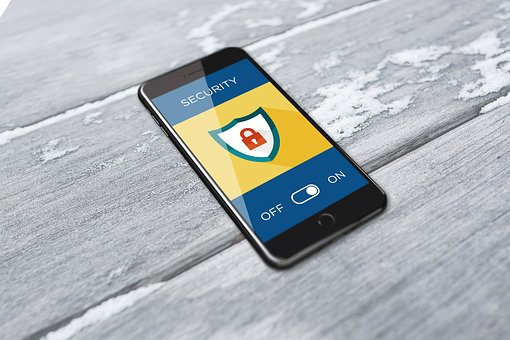
セキュリティソフトの導入
セキュリティソフトは、ウイルス有無の検査、予防、駆除、といった機能をもつソフトウェアです。
ウイルスの検査には、既存のウイルスのシグネスチャコード(ウイルスを識別する為の特徴的なコード)を使用し、端末内部のデータと照合、感染しているかを判別します。新種のウイルスに対応する為に、シグネスチャコードを更新していかなければなりませんので、セキュリティソフトは常に最新版にアップデートしておく必要があります。
予防については、例えばウイルス感染の可能性がある危険なWEBサイトを訪れた際に、警告を促してくれます。また、ダウンロードしようとしているデータについても、危険性があれば警告を出してくれます。この警告により、未然に感染を防止できますね。
仮に端末内にウイルス感染の可能性があるファイルが見つかれば、セキュリティソフトにて駆除する事が可能です。
以上の事から、セキュリティソフトの導入は、前途した様々なウイルス感染の対策に対して、最も有効な手段である事が分かります。
OSやアプリを常に最新版へアップデート
OSやブラウザ、メーラ等のアプリは、脆弱性が発見されるとウイルス感染の危険性が高まります。しかしその都度修正プログラムがアップロードされるので、定期的にチェックし、更新があれば最新版へアップデートする事を心がけましょう。
USBメモリ等の記憶媒体を不用意に使用しない
なかに入っているデータが安全と分かっている場合(自己所有物とか)は問題ありませんが、例えば借り物のUSBメモリの場合、内部にウイルスが入っている可能性があります。それを使用すると、挿入するだけで感染する場合があるので、極力信頼性のないUSBメモリ等の記憶媒体は使用しないでおきましょう。
ファイルの拡張子が見えるよう設定しておく
例えばメールの添付ファイルに、実行ファイルをテキストファイルに見せかけているマルウェアも存在します。うかつに実行するとおしまいです。セキュリティソフトが機能しなかった事を考えると、普段から拡張子は確認できるようにしておいた方が良いです。
フリーソフトは極力ダウンロードしない
結構ありがちですね、無料のフリーソフトは魅力的なものが沢山ありますから、ついついセキュリティを無視してダウンロードしてしまいます。しかしここにウイルスが感染している事が非常におおいです。どうしても欲しいなら、下調べを入念にして、安全とわかったものだけ手に入れるようににましょう。スマホだとアンドロイドですね、要注意です、いわゆる野良アプリ。
フリースポットは使用しない
ご存知かと思われますが、まちなかのフリースポットにつなげると、そこにつないでいる多くの人と同じネットワーク下にいる事になります。つまり、端末に侵入される確率が高くなります。知らない間にウイルス感染なんて事もありえます。そういう事を狙ってる悪い輩もいますので、極力使用しない方がいいですね。
ファイアーウォールの設定
ファイアーウォールは、外部からの不正なアクセスを検知、シャットアウトしてくれる機能です。ホームゲートウェイなどに標準で搭載されていますが、パソコンにも搭載されていますね。基本ファイアウォールの設定は「ON」にして外部からの不正アクセスを防ぐようにしましょう。「OFF」の場合、端末にアクセスされ、ウイルスの感染や遠隔操作、情報を盗まれたりする恐れがあります。
ムフフなサイトは極力さける
男には無理なお願いかもしれないが、ムフフサイトには危険が転がっている。。メジャーな日本のサイトでとどめておけばまだ問題は少ないだろうが、マイナーなサイトや、海外のとこなんかいったら。。もう私は知りません。
データ盗聴の防止策
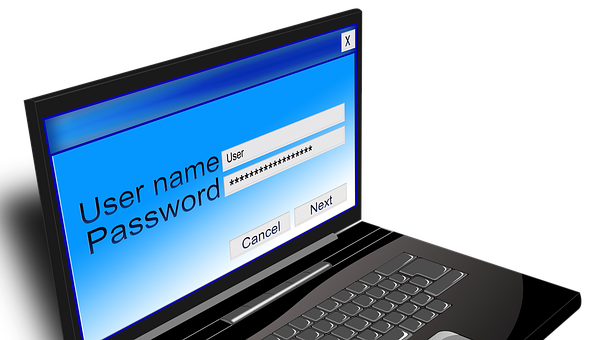
少し脱線しますが、ウイルスが起因しなくても、データを盗聴(情報の盗み見)される事があります。これは主にWEBサイト側の問題で発生します。怖いのがネットで買い物する時ですね。偽サイトなら払った金額まるまるもってかれるし(フィッシング詐欺)、口座や暗証版号までもつつぬけでばれてしまいます。こちらについても基本的な防止策を説明します。
WEB通信のプロトコルを確認する(https)
WEB接続時、上部にURL欄があり、接続先のドメインが表示されてます。そこでまず確認して欲しいのが、一番左にある「https」の部分です。これはWEB接続のプロトコル(通信の手段)を表したもので、主に「http」と「https」の2種類があります。 「https」 は通信を暗号化されていますが、 「http」 はされていません。お金の支払等で個人情報の入力が発生する場合に限りますが、必ずプロトコルが 「https」 になっている事をまずは確認しましょう。 「http」では情報が盗まれる可能性があります。 ちなみに、グーグルクロームの場合は、 「http」 接続の場合、!の警告マークがでます。
電子証明書の確認
これも重要で、この証明書が発行されていないサイトは、偽サイトの可能性が浮上してきます。見分方は、httpsの左側に鍵マーク(南京錠)が出ている事です。そこをクリックすると、証明書の情報が見れますので、それが確認できれば 、信頼できる認証局に証明されたwebサイトになりますので、とりあえずは安心です。ですので、個人情報等を入力する際は、必ず 「https」(プロトコル) と証明書(鍵マーク)の確認をしましょう。
コンピューターウィルスやセキュリティについてのまとめ

以上の事を徹底できれば、ウイルスの感染やデータ盗聴の可能性はほとんどなくなります。特にむづかしい事ではないので、習慣づければ問題ないかと思われます。あとはセキュリティソフトを有料か、無料か、どちらにするかですね。結論から言えば、もちろん有料のソフトが良いですが、上記の事を守っていれば、PCでいえば今は無償セキュリティソフトのウィンドウズデフェンダーがプリインストールされていて、評判もかなりいいから、それでいいんじゃないかと思います。スマホに関しても、AVASTって無料のがありますが、評判がいいので、あえて有料でセキュリティソフトは購入しないでいいと思いますね。それに金かけるんだったら、NAS(サーバー)でも購入して、こまめにバックアップとった方が良い。


